1、准备一个Excel文档,随便选择一个sheet表,具体如下图所示:

2、选中区域,具体如下图所示:
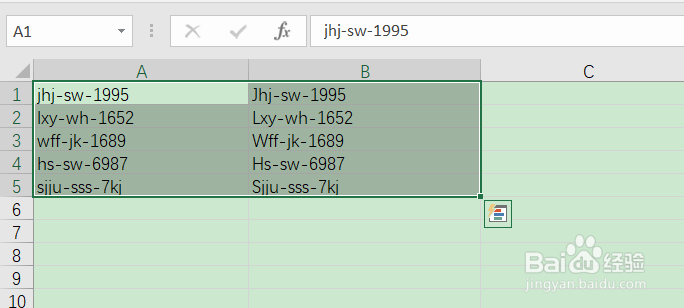
3、按下组合键ctrl+1,弹出“设置单元格格式”对话框,具体如下图所示

4、选择“保护”选项卡,取消选中“锁定”复选框,具体如下图所示:

5、点击“确认”按钮后,在“审阅”菜单栏下的“保护”区域点击“保护工作表”,如下图所示:

6、弹出“保护工作表”界面,输入密码如“123456”,具体如下图所示:

7、点击“确认”后,弹出“确认密码”界面,输入123456,如下图所示:

8、点击“确认”后,点击非选中区域,弹出以下对话框,最终效果如下图所示:

